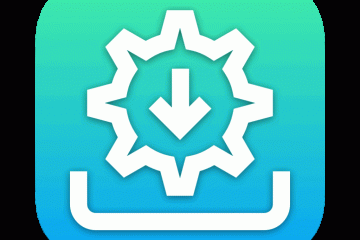Erhöhen Sie Ihre Sicherheit, indem Sie einen Hauptschlüssel erstellen, um sich anzumelden und Änderungen an Ihrem Google-Konto vorzunehmen, anstatt das Passwort und die einmaligen Sicherheitscodes zu verwenden.
Zu viel Sicherheit gibt es nicht | Bild: Silas Köhler/Unsplash Google hat die Unterstützung für die Passkey-Funktion für Google-Konten aktiviert. Die Ankündigung erfolgte vor dem morgigen World Password Day. Apples Plattformen unterstützen Passkeys seit iOS 16.
Passkeys für Google-Konten sind da
Google hat zuvor die Unterstützung für Passkeys in seiner Chrome-und Android-Software aktiviert. Und jetzt kommen Passkeys als optionale Passwortalternative zu Google-Konten. Laut Keyword-Blog von Google, dies ist neben Passwörtern, Bestätigung in zwei Schritten usw. eine weitere Option für die Anmeldung.
Sie müssen diese Option für Ihr Google-Konto auf Gerätebasis manuell aktivieren. Wenn Passkeys aktiviert sind, können Sie sich mit Touch ID, Face ID, Bildschirmsperre oder einem Hardware-Sicherheitsschlüssel, der das FIDO2-Protokoll unterstützt, sicher bei Ihrem Google-Konto anmelden. Diese Funktion erfordert mindestens Safari 16, Edge 109 oder Chrome 109.

Passkeys sind eine neue Möglichkeit, sich bei Apps und Websites anzumelden. Sie sind sowohl einfacher zu verwenden als auch sicherer als Passwörter, sodass Benutzer sich nicht mehr auf die Namen von Haustieren, Geburtstagen oder das berüchtigte „Passwort 123“ verlassen müssen.
Und das:
Stattdessen ermöglichen Passkeys Benutzern, sich bei Apps und Websites auf die gleiche Weise anzumelden, wie sie ihre Geräte entsperren: mit einem Fingerabdruck, einem Gesichtsscan oder einer Bildschirmsperr-PIN. Und im Gegensatz zu Passwörtern sind Passkeys resistent gegen Online-Angriffe wie Phishing, wodurch sie sicherer sind als Dinge wie SMS-Einmalcodes.
Ab heute sehen Sie eine Option zur Verwendung von Passkeys wenn Sie sich in Ihrem Google-Konto anmelden. Es kann einige Tage oder Wochen dauern, bis dies für alle Benutzer verfügbar ist.
Wie aktiviere ich die Passkey-Anmeldung für mein Google-Konto?
 Eine passwortlose Zukunft ist in Reichweite | Bild: Google
Eine passwortlose Zukunft ist in Reichweite | Bild: Google
Sie können diese Option aktivieren, indem Sie in Ihrem Browser eine spezielle Seite auf der Google-Website besuchen, auf die Option zum Erstellen eines Hauptschlüssels klicken und den Anweisungen folgen.
Melden Sie sich unter Konten bei Ihrem Google-Konto an. google.com. Klicken Sie in der linken Spalte auf Sicherheit. Klicken Sie nun in der rechten Spalte unter So melden Sie sich bei Google an auf Passkeys. Klicken Sie auf die Schaltfläche Hauptschlüssel erstellen und wählen Sie dann Weiter. Antwortet positiv, wenn gefragt wird, ob ein Hauptschlüssel gespeichert werden soll.
„Wenn Ihr Konto über die Bestätigung in zwei Schritten verfügt oder beim erweiterten Schutzprogramm angemeldet ist, umgehen Sie Ihren zweiten Authentifizierungsschritt, indem Sie sich mit einem Hauptschlüssel anmelden, da dies bestätigt, dass Sie im Besitz Ihres Geräts sind“, so ein Support Dokument in der Hilfe zu Google-Konten.
Was sind Hauptschlüssel? Wie funktionieren sie?
Passkeys ist ein neuer Authentifizierungsstandard, der von der FIDO Alliance festgelegt wurde, um das Passwort zu töten. Im Jahr 2022 debütierte Apple mit der Unterstützung von Passkeys als wichtigen Schritt in Richtung einer „passwortlosen Zukunft“ für iOS 16, iPadOS 16 und macOS Ventura.
Nach der Einführung von Passkeys durch Apple haben sich sowohl Google als auch Microsoft verpflichtet, Passkeys zu unterstützen in ihren Produkten und sie erfüllen jetzt ihre Versprechen.
Auf Apples Geräten verwenden Passkeys die Web-Authentifizierungs-API über den iCloud-Schlüsselbund. Mit Passkeys melden Sie sich bei einer kompatiblen Website oder App an, ohne ein Passwort einzugeben. Stattdessen verwenden Sie biometrische Sicherheitsfunktionen wie Face ID oder Touch ID.
Ihre Passkeys werden über iCloud geräteübergreifend synchronisiert. Sie können sogar einen Hauptschlüssel auf Ihrem iPhone oder iPad verwenden, um sich bei einem anderen Gerät anzumelden. Die Sicherheit ist garantiert, da Passkeys asymmetrische Verschlüsselung verwenden.
„Während der Kontoregistrierung erstellt das Betriebssystem ein eindeutiges kryptografisches Schlüsselpaar, das einem Konto für die App oder Website zugeordnet wird“, erläutert ein Support-Dokument auf der Apple-Website. „Diese Schlüssel werden vom Gerät sicher und eindeutig für jedes Konto generiert.“
Überlegungen zu Sicherheit und Datenschutz
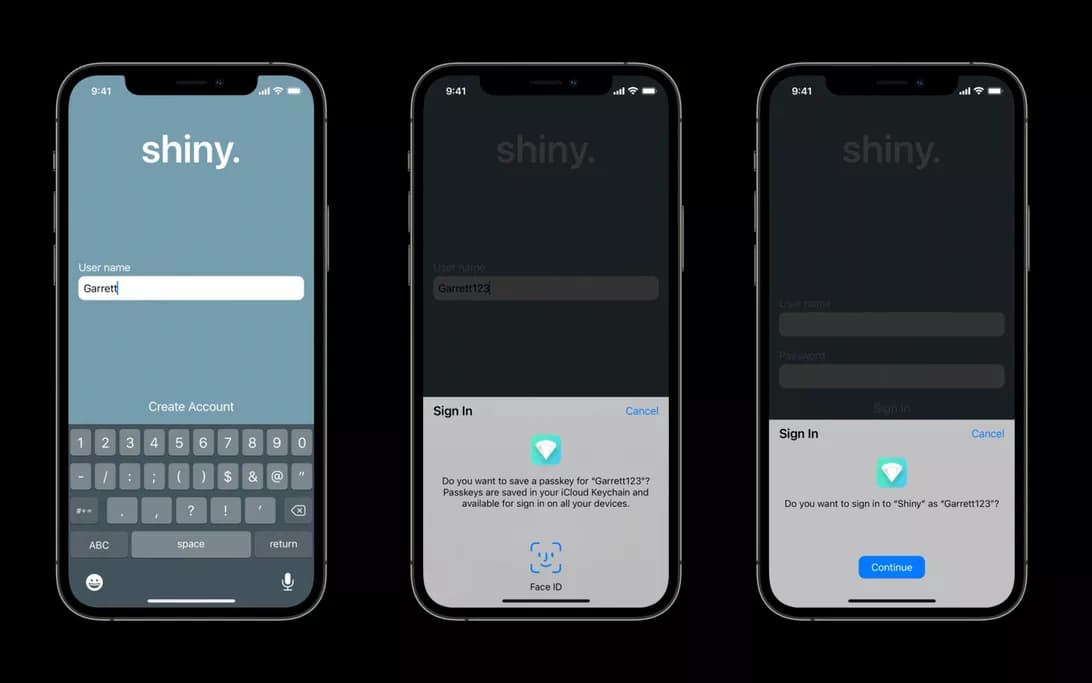 Passkeys sind einfacher und sicherer als Passwörter | Image:Apple
Passkeys sind einfacher und sicherer als Passwörter | Image:Apple
Passkeys sind bequemer als Passwörter, aber denken Sie daran, dass sich jeder, der Ihr Gerät entsperren kann, mit dem Passkey wieder bei Ihrem Google-Konto anmelden kann.
Wie wir bei dem berüchtigten Fall des Schultersurfens gesehen haben , wo iPhone-Diebe Leute aus ihren Konten aussperren und ihre Bankkonten leeren, sollte diese Bedrohung überhaupt nicht auf die leichte Schulter genommen werden – erstellen Sie einen komplexen alphanumerischen Passcode auf Ihrem Gerät, um es anderen schwer zu machen, Ihr verlorenes, gestohlenes oder unbeaufsichtigtes iPhone zu entsperren Gerät.
Wie bereits erwähnt, müssen Passkeys auf jedem Gerät, das Sie besitzen, separat erstellt werden. Um die Wahrscheinlichkeit eines Verstoßes zu verringern, wird empfohlen, keine Passkeys auf Ihren anderen Geräten zu erstellen. Beispielsweise könnten Sie auf Ihrem iPhone erstellte Passkeys verwenden, um sich bei Apps und Websites auf Ihrem Mac oder einem anderen Gerät anzumelden.
Im Fall von Google bedeutet dies Folgendes:
Wenn Sie sich zum ersten Mal an einem Computer mit einem Hauptschlüssel anmelden, wird auf dem Computer ein QR-Code angezeigt. Um sich anzumelden, scannen Sie den QR-Code mit der Kamera Ihres Telefons. Wenn Sie sich das nächste Mal mit dieser Kombination aus Computer und Telefon anmelden, müssen Sie keinen QR-Code scannen.
Denken Sie daran, dass Hauptschlüssel nur funktionieren, wenn die Bildschirmsperre Ihres Geräts aktiviert ist (Wenn Sie Face ID oder Touch ID verwenden, ist es bereits aktiviert). Außerdem muss die Option Passwort wenn möglich überspringen im Abschnitt Sicherheit Ihres Google-Kontos aktiviert sein.